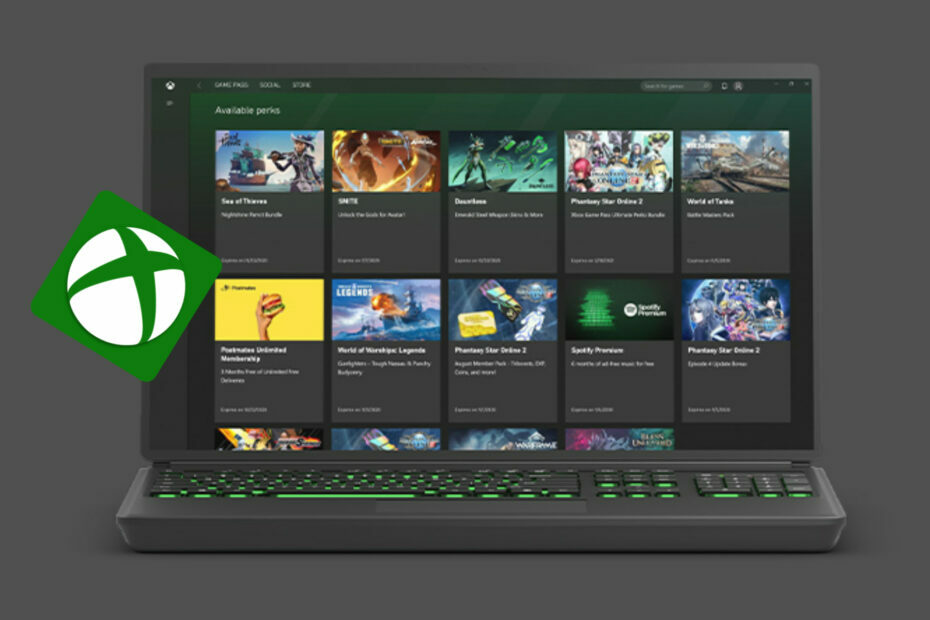Selle probleemi vältimiseks proovige oma Xboxi rakendust sageli värskendada
- Xboxi rakendus töötab operatsioonisüsteemiga Windows 11, võimaldades juurdepääsu teie lemmikmängudele.
- Xboxi rakendus ei avane operatsioonisüsteemis Windows 11, kui teie arvuti ei vasta süsteeminõuetele.
- Xboxi teenuste ja mänguteenuste taaskäivitamine võib probleemi lahendada.
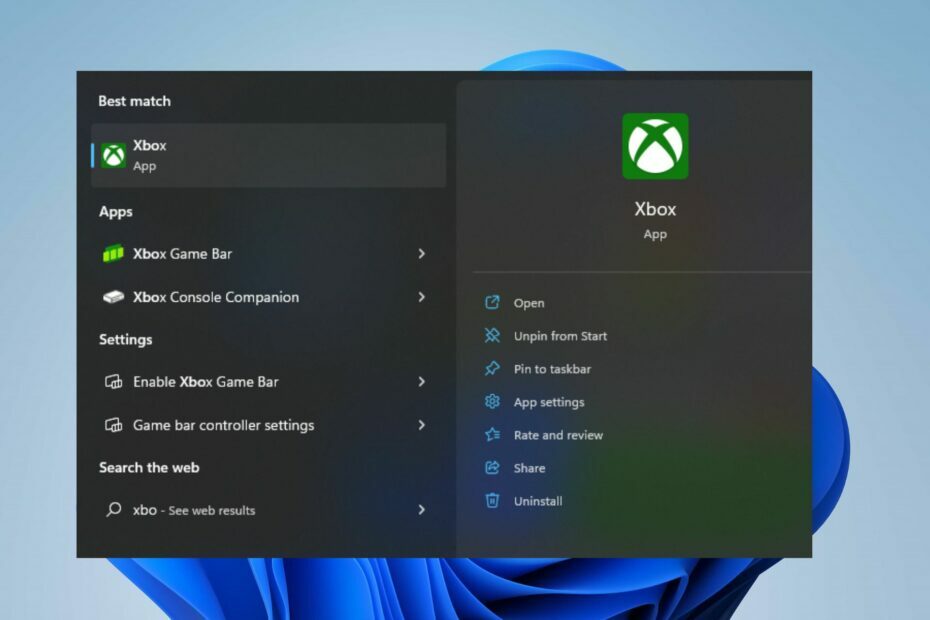
XINSTALLIMINE Klõpsates ALLALAADIMISE FAILIL
See tööriist parandab tavalised arvutivead, asendades probleemsed süsteemifailid algsete tööversioonidega. Samuti hoiab see teid eemal süsteemivigadest, BSoD-dest ning parandab pahavara ja viiruste tekitatud kahjustused. Parandage arvutiprobleemid ja eemaldage viiruste kahjustused kohe kolme lihtsa sammuga:
- Laadige alla ja installige Fortect arvutis.
- Käivitage tööriist ja Alustage skannimist probleeme põhjustavate katkiste failide leidmiseks.
- Paremklõpsake Alusta remonti arvuti turvalisust ja jõudlust mõjutavate probleemide lahendamiseks.
- Fortecti on alla laadinud 0 lugejad sel kuul.
Xbox on turul populaarne konsool ja see on olnud juba pikka aega. Xboxi rakenduse kasutuselevõtt Windowsile muudab mängud kättesaadavamaks kasutajatele, kellel pole konsooli. Mõned meie lugejad kurdavad aga Xboxi rakenduse kokkujooksmise üle Windows 11-s.
Kas Xboxi rakendus töötab Windows 11-ga?
The Xboxi rakendus toetab Windowsi ja töötab sellega, muutes teie arvuti Xbox One'i konsooliks, kus pääsete juurde oma mängudele. See pakub sama funktsionaalsust ja mängukvaliteeti kui Xboxi konsooli kasutamisel.
Lisaks kaasnevad Xboxi rakenduse kasutamisega Windows 11-s mõned eelised. See võimaldab mängijatel oma arvutis juurdepääsu PC Game Passile. Samuti saate Xboxi mänguriba abil oma arvutit jagada, jäädvustada ja juhtida.
Veelgi enam, Xboxi rakendus Windowsis võimaldab teil arvutis mänge käivitada ja Xboxi lemmiktarvikutega mängida. Seega töötab Xboxi rakendus operatsioonisüsteemiga Windows 11.
Miks mu Xboxi rakendus jookseb kokku Windows 11-s?
Mitmed tegurid võivad põhjustada Xboxi rakenduse kokkuvarisemise operatsioonisüsteemis Windows 11. Mõned on:
- Süsteeminõuete probleemid – Xboxi rakendusel on süsteeminõuded nagu igal teisel. Seega saate kogeda Xboxi rakendus jookseb kokku kui teie arvuti ei vasta süsteeminõuetele.
- Rikutud Xboxi rakendus teie arvutis – Kui teie arvutisse installitud Xboxi rakendus ei ole rikutud ega ohustatud, võib see põhjustada selle kokkujooksmise või mitte avaneda.
- Aegunud Xboxi rakendus – Microsoft annab välja värskendusi põhjustavate vigade parandamiseks probleemid Xboxi rakenduses eelmisi versioone ja parandada selle jõudlust. Seega võib Xboxi rakenduse värskendamata jätmine Windows 11-s põhjustada probleeme.
Kuid Xboxi rakenduse kokkujooksmise või mittetöötamise põhjused operatsioonisüsteemis Windows 11 võivad erinevates arvutites erineda. Sellegipoolest viime teid läbi mõned olulised parandused.
Kuidas parandada Xboxi rakenduse kokkujooksmist või avanemist Windows 11-s
Enne täpsemate tõrkeotsingu sammude proovimist tehke järgmised eelkontrollid.
- Veenduge, et teie arvuti vastab süsteeminõuetele:
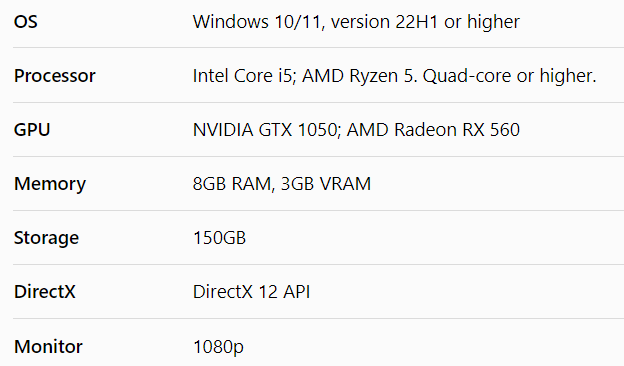
- Parandage võrgu ülekoormus arvutis.
- Lülitage taustarakendused välja töötab teie arvutis.
- Taaskäivitage Windows turvarežiimis ja kontrollige, kas krahh püsib.
- Installige uusimad Windows 11 värskendused.
Kui need esialgsed toimingud ei aidanud teil probleemi lahendada, proovige allolevaid lahendusi.
1. Taaskäivitage Xboxi teenused ja mänguteenused
- Vasakklõpsake Alusta nupp, tüüp Teenusedja seejärel klõpsake Avatud.
- Otsige üles Mänguteenused, paremklõpsake neil ja valige Taaskäivita rippmenüüst.
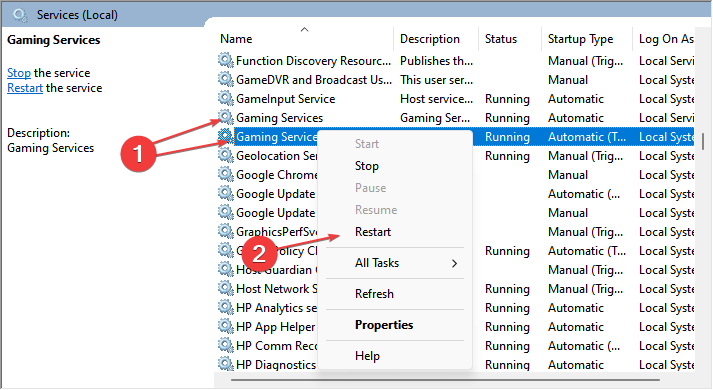
- Otsige üles kõik Xboxi teenused paremklõpsake neid loendis ja valige Taaskäivita rippmenüüst.
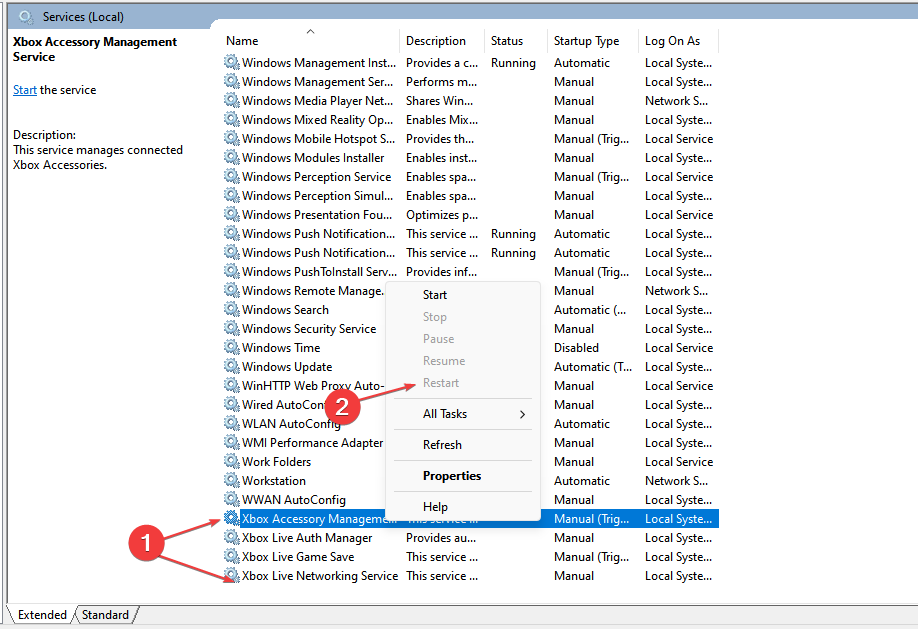
Xboxi teenuste ja mänguteenuste taaskäivitamine arvutis parandab kõik selle protsesse takistavad tegevused. Lugege, kuidas alla laadida Xboxi mänguteenuste rakendus arvutis.
2. Käivitage Windows Store'i tõrkeotsing
- Vajutage Windows + I klahvi käivitamiseks Windowsi sätted rakendus.
- Kliki Süsteem ja valige Veaotsing.
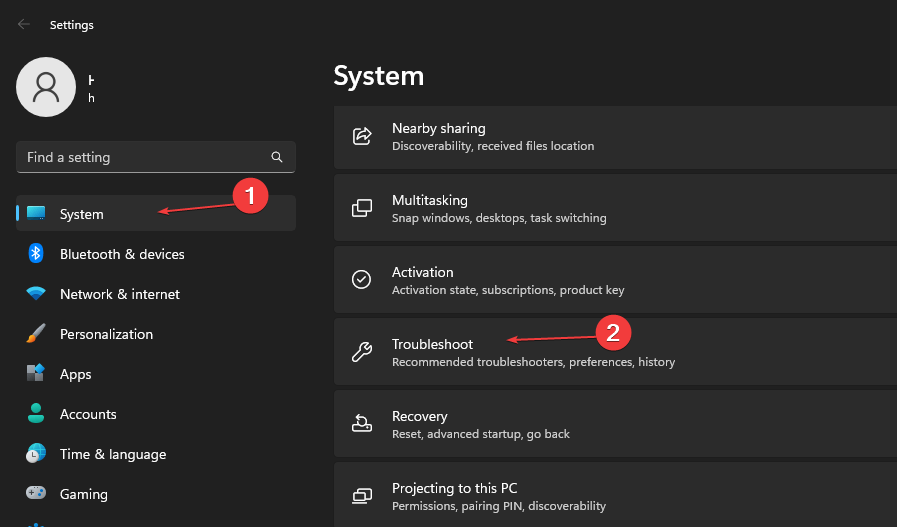
- Valige Muud veaotsingud.

- Otsige üles Windowsi poe rakendused ja klõpsake nuppu Jookse nupp selle kõrval.
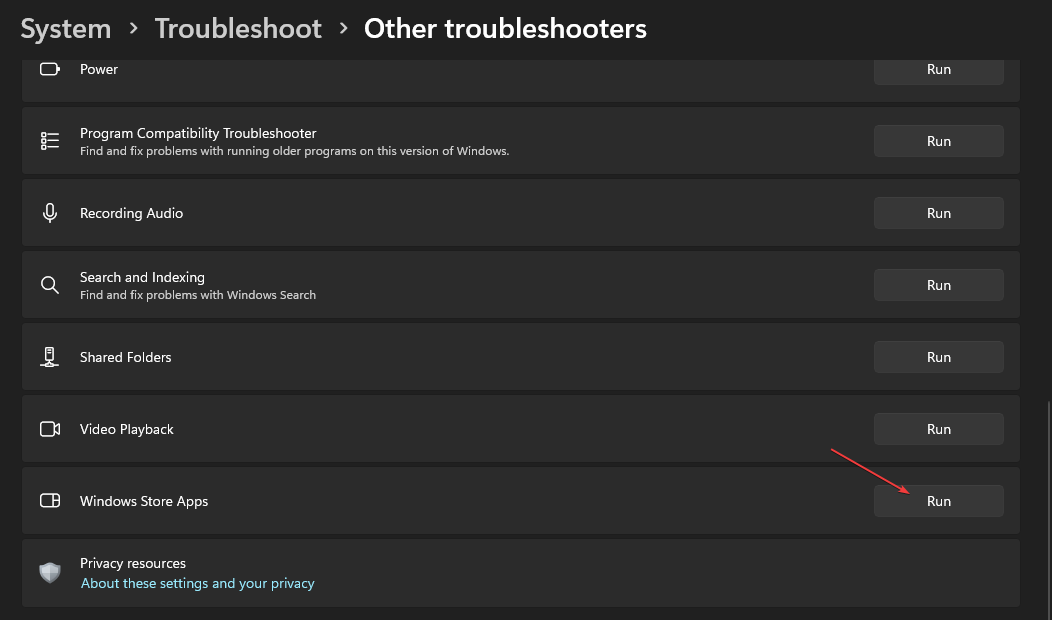
- Seejärel käivitage Xboxi rakendus ja kontrollige, kas see töötab korralikult.
Windowsi rakenduste tõrkeotsing lahendab probleemid Windows Store'i rakendustega põhjustab Xboxi rakenduse krahhi.
- Xboxi kaugmängus on praksuvat heli: 5 viisi selle parandamiseks
- Ühendage C- ja D-draiv operatsioonisüsteemis Windows 11: kuidas seda kolme sammuga teha
- Kustutatud kleepuvate märkmete taastamine Windows 11-s
3. Värskendage Xboxi rakendust
- Vasakklõpsake Alusta nupp, tüüp Microsofti pood ja klõpsake Avatud.
- Kliki Raamatukogu vasakus alanurgas, seejärel valige Hankige värskendusi.
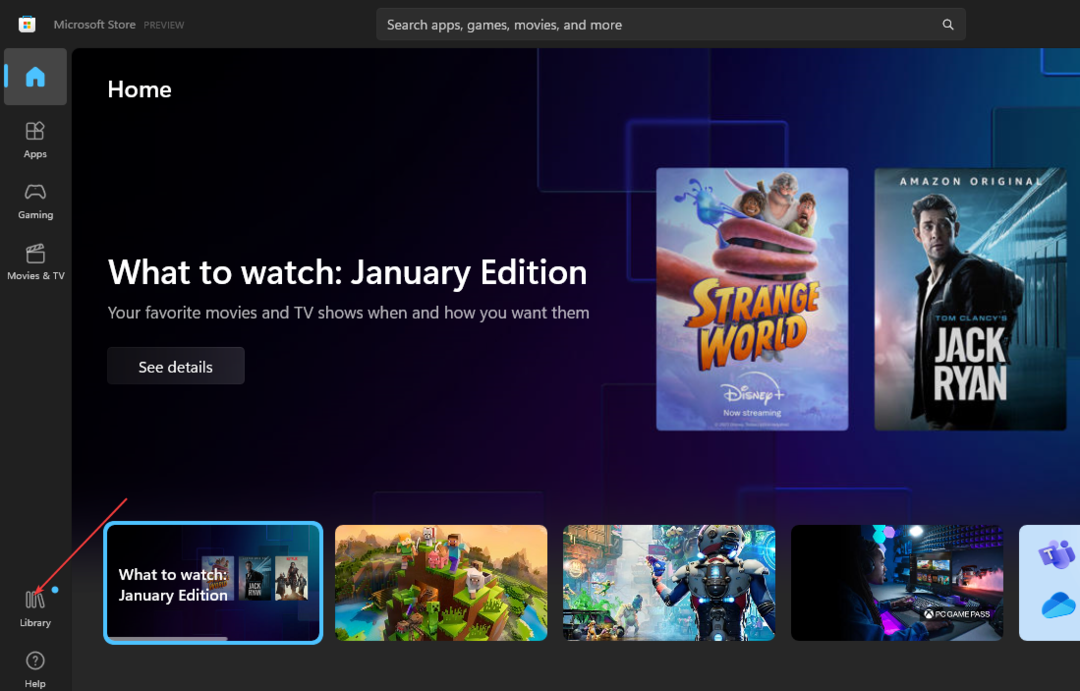
- Kontrollige, kas värskendus on saadaval, seejärel laadige värskendus alla ja installige.
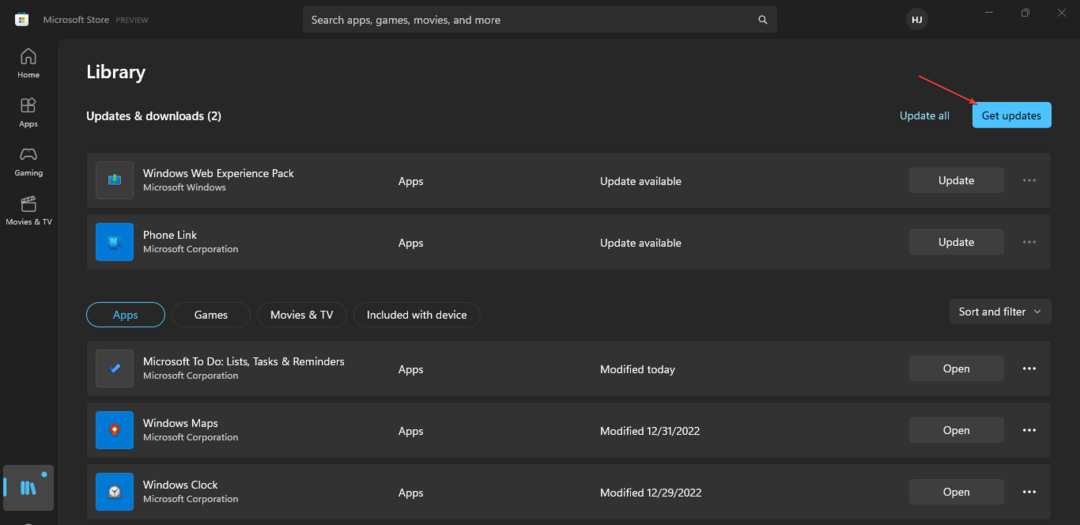
- Taaskäivitage Xboxi rakendus arvutis, et kontrollida, kas see avaneb või käivitub.
Xboxi rakenduse värskendamine installib vigade parandamiseks ja selle funktsionaalsuse parandamiseks vajalikud paigad ja värskendused.
Samuti kogevad mõned kasutajad Xboxi rakendus ei käivita Windows 11-s mänge mingil põhjusel.
Millegi kohta lugema Windowsi parandamine ei loo värskendusteenusega ühendust kui tõrge ilmneb teie arvutis.
Lisaks on meil üksikasjalik juhend, mida teha, kui soovite ei saa opsüsteemis Windows 10/11 sõnumeid saata Xboxi rakendus või Xbox One.
Lõppkokkuvõttes kontrollige kuidas parandada Xboxi rakendust, mis ei laadi alla ega installi opsüsteemis Windows 11.
Kui teil on selle juhendi kohta lisapäringuid või küsimusi ja ettepanekuid, kirjutage need kommentaaride jaotisesse.
Kas teil on endiselt probleeme?
SPONSEERITUD
Kui ülaltoodud soovitused ei ole teie probleemi lahendanud, võib teie arvutis esineda tõsisemaid Windowsi probleeme. Soovitame valida kõik-ühes lahenduse nagu Fortect probleemide tõhusaks lahendamiseks. Pärast installimist klõpsake lihtsalt nuppu Vaata ja paranda nuppu ja seejärel vajutage Alusta remonti.